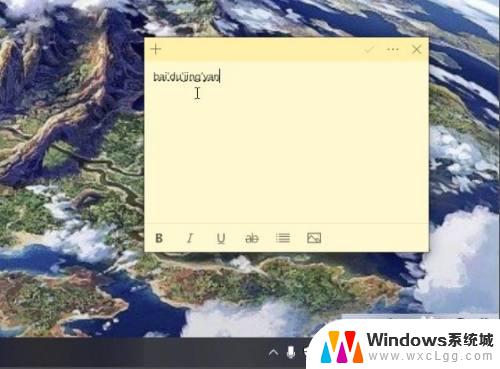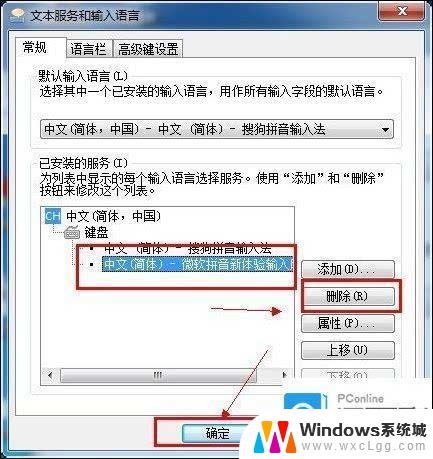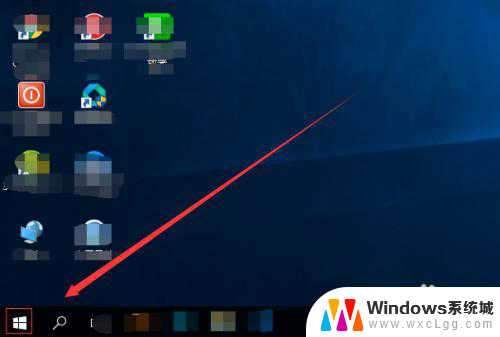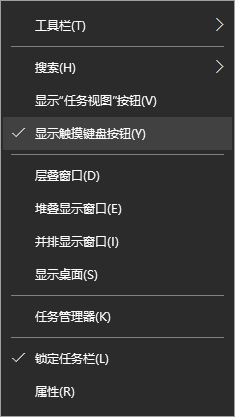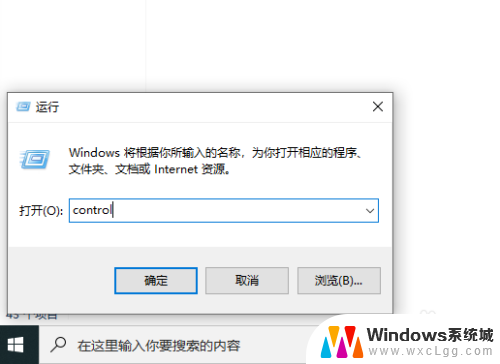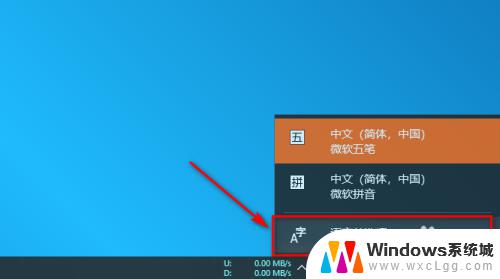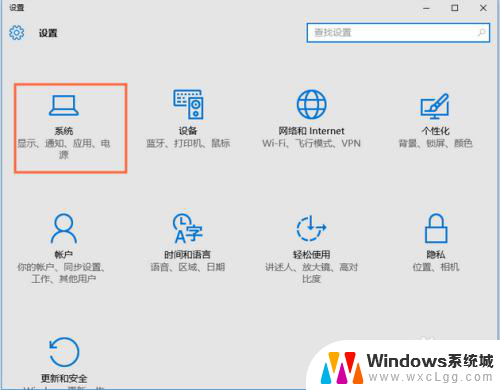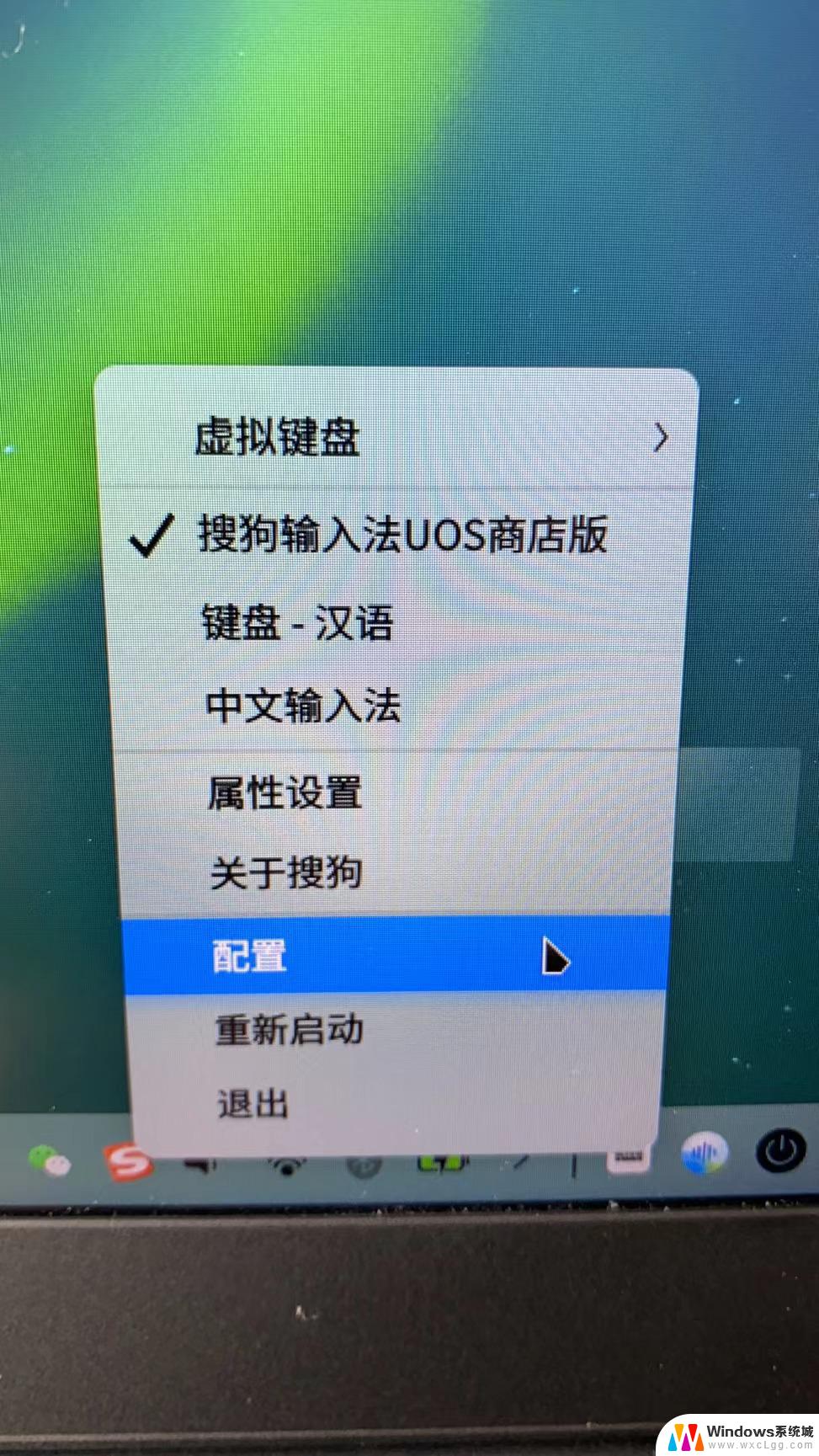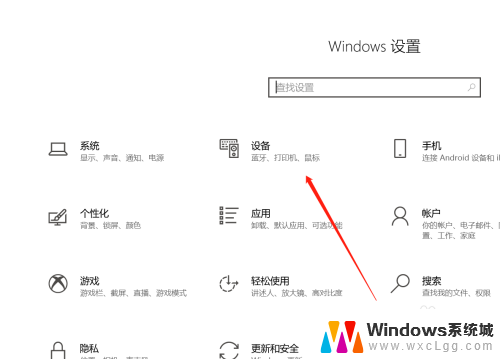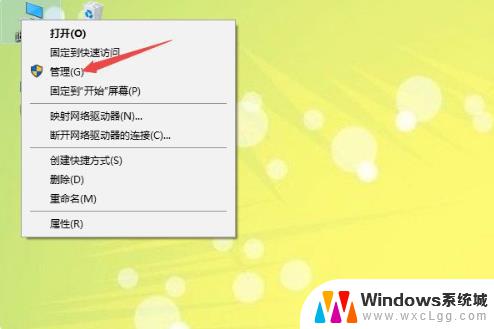win10 拼音 打字 没有提示 Win10微软拼音输入法候选字无法显示怎么办
在日常使用中Win10微软拼音输入法是很多用户首选的输入工具,有些用户反映在使用Win10微软拼音输入法进行打字时,却发现没有候选字的提示。面对这种情况,我们应该如何解决呢?在本文中将会详细介绍解决这一问题的方法,帮助大家重新享受到Win10微软拼音输入法的便利与高效。无论是工作还是生活中,一个良好的输入法都能提高我们的工作效率和生活质量。接下来让我们一起来探索解决这一问题的方法吧!
具体步骤:
1.使用微软系统自带的输入法输入拼音不显示候选字的,问题如下图所示。输入了全拼,需要按下空格键才能出字,一旦输错,出现的字不是自己想要的
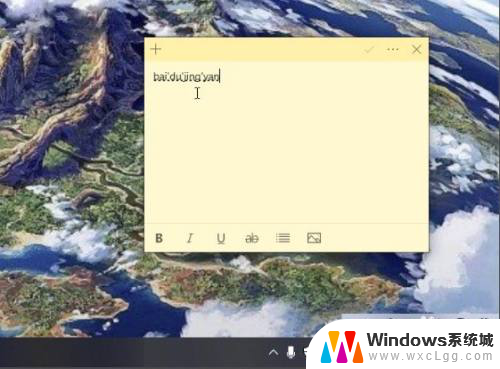
2.解决方式是需要把输入法改回以前的版本即可,在系统桌面右下角。找到输入法[中/英]图标并点击鼠标右键,选择 设置,如下图所示
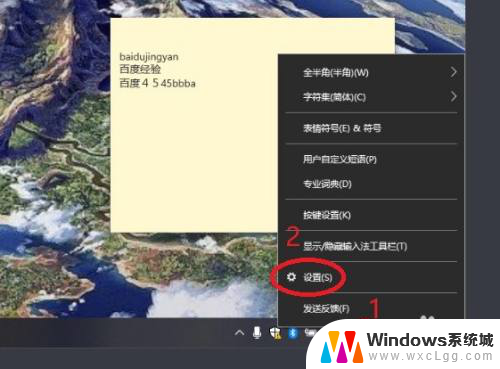
3.在微软拼音输入法,看到“常规”就点击,如下图所示
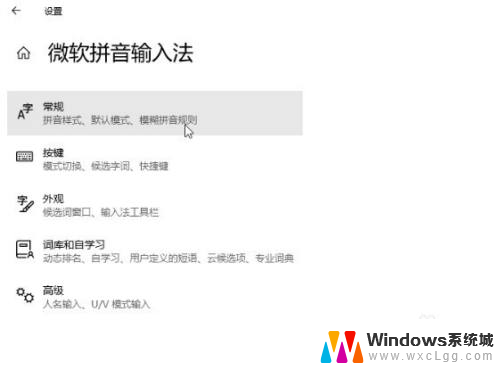
4.使用鼠标滑轮控制页面向下滚动,看到“使用以前版本的微软拼音输入法”开关就点击。弹出更改输入法版本提示,点击确认,如下图所示
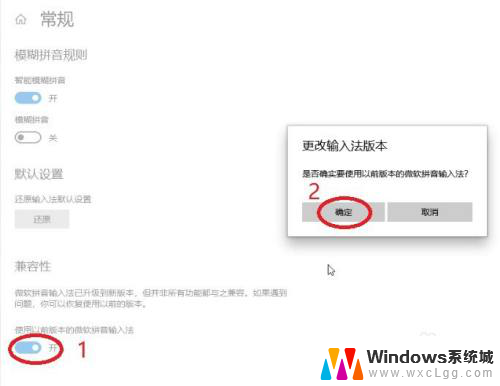
5.使用以前版本的微软拼音输入法”开关变成开启后,试着在文本输入框输入看看,如下图所示,输入拼音有显示候选字,解决完成
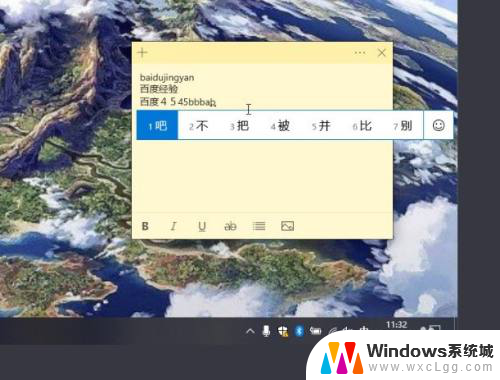
以上就是win10 拼音 打字 没有提示的全部内容,如果你也遇到了这种情况,不妨根据以上方法来解决,希望对大家有所帮助。